Comunicação é uma parte importante dos jogos competitivos. Suas habilidades não importam tanto se você não conseguir jogar bem com o seu time e se comunicar com ele. Se estiver jogando com amigos, também pode haver várias brincadeiras durante o jogo, então pode ser mais interessante usar uma plataforma secundária em vez da função de bate-papo do próprio jogo — isso se ele tiver uma.
Nos primórdios dos jogos online, foram se usando programas como Ventrilo, Mumble, Skype e TeamSpeak até se chegar ao Discord. Embora as outras formas de conversar por voz online continuem existindo após o lançamento do Discord, simplesmente não existe concorrência. O Discord finalmente acertou a fórmula da vitória e superou todas as falhas que seus concorrentes tinham, surgindo, então, como o programa favorito dos jogadores.
A maioria dos jogadores deve ter o Discord instalado na plataforma de sua preferência. No entanto, se você recebeu um convite para um servidor do Discord e essa é a primeira vez que você ouve falar nele, talvez não saiba muito bem como baixar o aplicativo.
Em qualquer plataforma, baixar o Discord deve ser fácil e levar apenas alguns minutos, mas também será necessário criar uma conta com email para começar a usar o aplicativo.
Confira como baixar e instalar o Discord em todos os dispositivos.
Como baixar o Discord em um PC
Para baixar o Discord em um PC:
- Acesse o site oficial do Discord.
- Clique no botão que diz “Baixar para Windows” (“Download for Windows”) para baixar o arquivo de instalação.
- Execute o arquivo de instalação que você baixou.
- Siga as instruções mostradas no instalador.
- Quando a instalação terminar, o Discord estará pronto para ser executado.
Como baixar o Discord em um Mac
O processo para instalar o Discord em um Mac é bem parecido com o de PC.
- Acesse o site oficial do Discord no seu Mac.
- Clique em “Baixar para Mac” (“Download for Mac”).
- Um arquivo de instalação .dmg será baixado.
- Quando o download terminar, execute o arquivo de instalação e siga os passos indicados.
- Se for a primeira vez que você instala um aplicativo de terceiros no Mac, será preciso seguir alguns passos manuais, como arrastar o logo mostrado na instalação para a sua pasta de aplicativos. O MacOS guiará você nesse processo.
- O Discord deve aparecer na sua pasta de aplicativos depois que o processo de instalação for concluído.
Como baixar o Discord em um dispositivo Android
Considerando que a maioria dos dispositivos móveis atuais já vem com muitos aplicativos básicos instalados, pode demorar um pouquinho até você precisar instalar aplicativos adicionais no seu celular ou tablet.
O Discord é considerado um app nos dispositivos móveis, então será preciso encontrá-lo na loja de aplicativos e instalar, como se faria com qualquer outro app.
Para instalar o Discord em um dispositivo Android:
- Abra a aba da Google Play Store ou clique aqui.
- Na barra de busca da Play Store, digite Discord.
- Clique em Instalar e o Discord deve ser baixado e instalado no seu dispositivo em um minuto ou dois.
Como baixar o Discord em um iPhone ou iPad
Assim como os usuários Android, os jogadores que tiverem dispositivos móveis da Apple precisarão baixar o Discord como fariam com qualquer outro app.
- Abra a App Store ou clique aqui.
- Digite Discord na barra de busca.
- Clique no botão de download e o Discord será baixado e instalado em breve no seu iPhone ou iPad.
Como baixar o Discord em um Linux
Instalar o Discord em sistemas com Linux também é relativamente simples, já que o aplicativo é compatível com esse sistema operacional. Ao abrir o site oficial do Discord, ele deve detectar automaticamente que você está usando um Linux e mostrar opções de instalação compatíveis.
Além disso, você também pode tentar usar o Ubuntu Software Center e procurar o Discord, que estará na categoria Social.
Se você quiser poupar seu trabalho, também pode testar a versão web do Discord, onde é possível ter acesso a quase todas as funções principais do Discord, mas através do seu navegador e sem precisar baixar nada.
Acesse o site oficial do Discord e selecione a opção “Abra o Discord no seu navegador” (“Open Discord in your browser”) para acessar sua conta sem precisar baixar o Discord.
Posso baixar o Discord em um Xbox ou PlayStation?
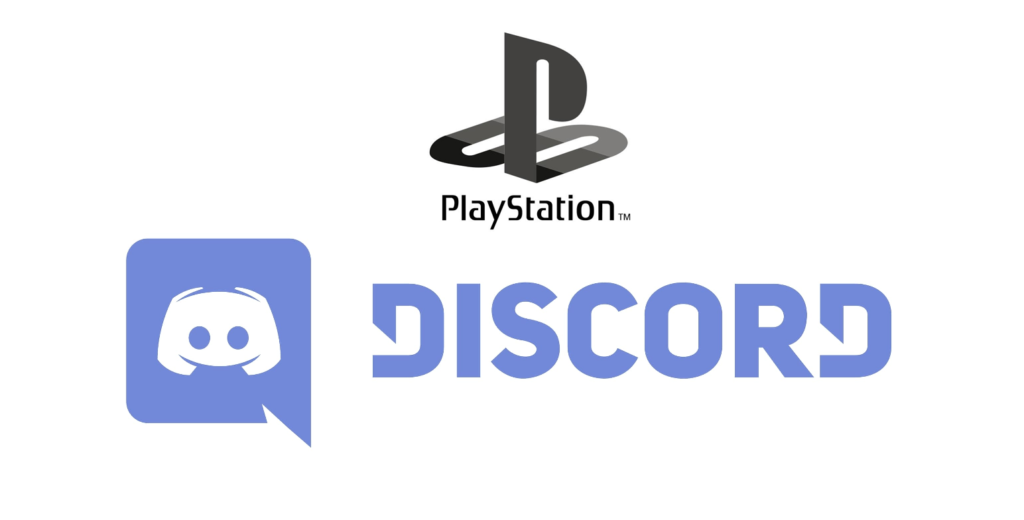
A maior parte dos programas de conversa por voz não está disponível nos consoles, pois a maior parte dos consoles tem sua própria solução para conversar por voz. No PlayStation e no Xbox, os jogadores podem ligar para os seus amigos facilmente, então eles podem nem precisar do Discord. Considerando, no entanto, o número de jogos multiplataforma do mercado, cada vez mais jogadores de console jogam junto com seus amigos que usam PCs.
Embora os jogadores de Xbox tenham acesso ao Discord no console, as funcionalidades são limitadas em relação à versão de PC. Por outro lado, no PlayStation, não é possível nem baixar nem usar o Discord.
Mas pode ser que a espera não seja tão longa para os jogadores de PS5, pois a Sony e o Discord assinaram uma parceria em maio de 2021. Com as duas empresas trabalhando juntas, pode ser que o Discord fique disponível para PS5 em um futuro próximo.
Se o Discord não parecer funcionar bem em seu console durante os jogos, talvez você precise usar apenas a conversa por voz do título que estiver jogando.
Alguns jogadores também usam seus celulares para se conectar ao Discord enquanto jogam em outras plataformas, mas isso pode fazer com que você perca alguns sons do jogo e fique em desvantagem competitiva, a depender do título.
Ao criar uma conta do Discord em qualquer uma das plataformas disponíveis, você poderá usá-la em todos os seus dispositivos. De consoles a dispositivos móveis, o mesmo email e a mesma senha são suficientes, permitindo que os jogadores fiquem em dia com seus amigos em qualquer plataforma que usarem.
Artigo publicado originalmente em inglês por Gökhan Çakır no Dot Esports no dia 29 de outubro.


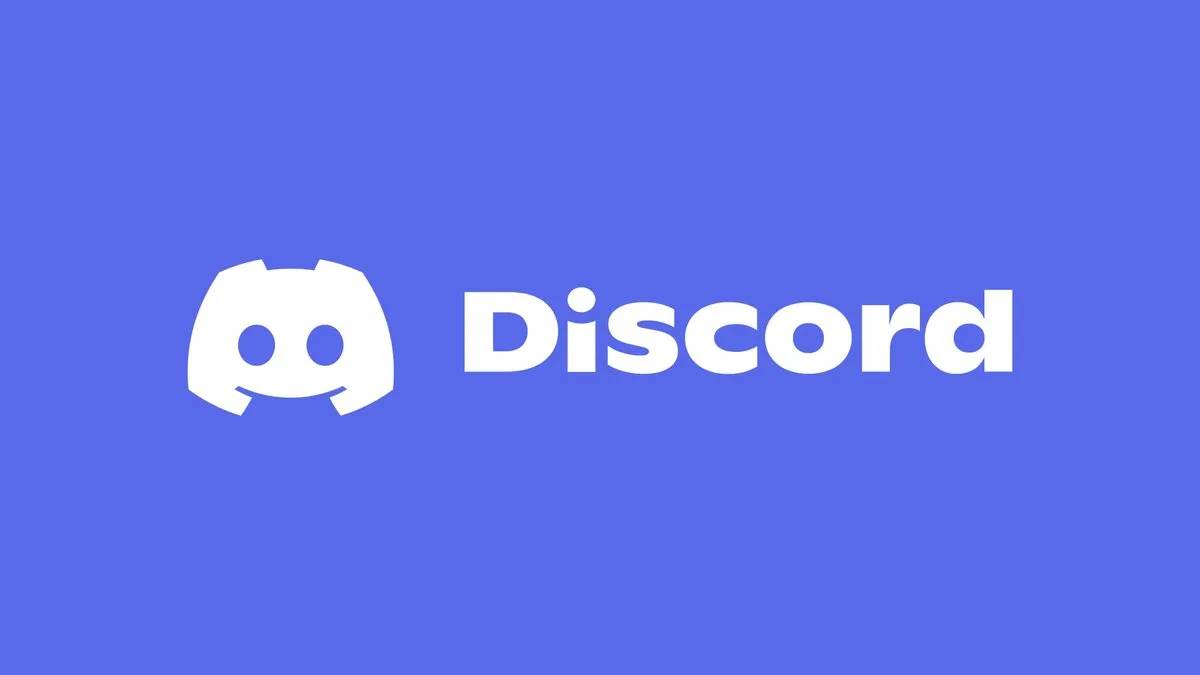



Published: Nov 10, 2021 05:33 pm